音箱与主机连接的方式多样,具体选择哪一种,要看音箱和主机的具体型号。一般来说,常见的连接方式有通过音频线直接连接,或是利用蓝牙技术进行连接。接下来,我将为大家详细阐述这些连接方法。
一查看主机和音箱接口类型
得先瞧瞧主机和音箱上都有哪些接口。若是些老式的主机和音箱,它们可能配备有3.5毫米的音频接口。这种接口挺常见,小巧玲珑,中间有个闪亮的金属部件。若要将使用3.5毫米接口的音箱连接到主机,只需找到主机上的相应音频输出接口,然后将音箱的音频线一头插进音箱的接口,另一头插进主机的接口即可。
如果是更高级的设备,可能会配备光纤接口。这种接口的精度非常高,传输的音频信号既稳定又能保证音质。此时,您需要使用专用光纤音频线进行连接。连接时,务必小心插拔,以免损坏接口。
音频线连接步骤

音频线备妥后,以连接电脑主机与常见有源音箱为例,通常可在电脑主机后侧面板找到绿色标记的音频输出端口。

我们找到了适合的音频线,并在音箱上找到了标有“LINEIN”或“输入”的接口。将音频线的一端正确地插入音箱接口,务必确保完全插入,以保证接触良好。接着,将音频线的另一端插入主机后板的绿色音频输出接口。通常情况下,这样就能完成基本的音频连接。但需要注意的是,某些音箱在正常发声前,可能还需要打开电源开关,并调整音量和相关设置。

蓝牙连接的准备工作

如果主机和音箱均具备蓝牙功能,那么首要任务是确保音箱切换至蓝牙配对状态。值得注意的是,不同型号的音箱进入配对模式的方法各异。例如,某些音箱需长按电源按键数秒,直至蓝牙指示灯开始闪烁。
必须确保主机的蓝牙功能已开启。比如,在电脑主机上,我们应通过系统设置中的蓝牙选项来激活蓝牙设备。同时,在设备管理器中检查蓝牙驱动程序是否安装得当,并更新至最新版本,以保障蓝牙连接的稳定运行。
蓝牙连接步骤

音箱若要进入蓝牙配对,需先确保主机蓝牙功能已开启。此时,可在主机的蓝牙设备列表里搜寻可连接的音箱。一般情况下,音箱的名称会显示其品牌和型号等标识。

找到音箱的正确名称,然后点击连接按钮。连接时可能会需要输入配对码,通常音箱的默认配对码可以在说明书里找到,常见的有0000或1234等。连接成功后,就可以通过蓝牙播放音乐了。
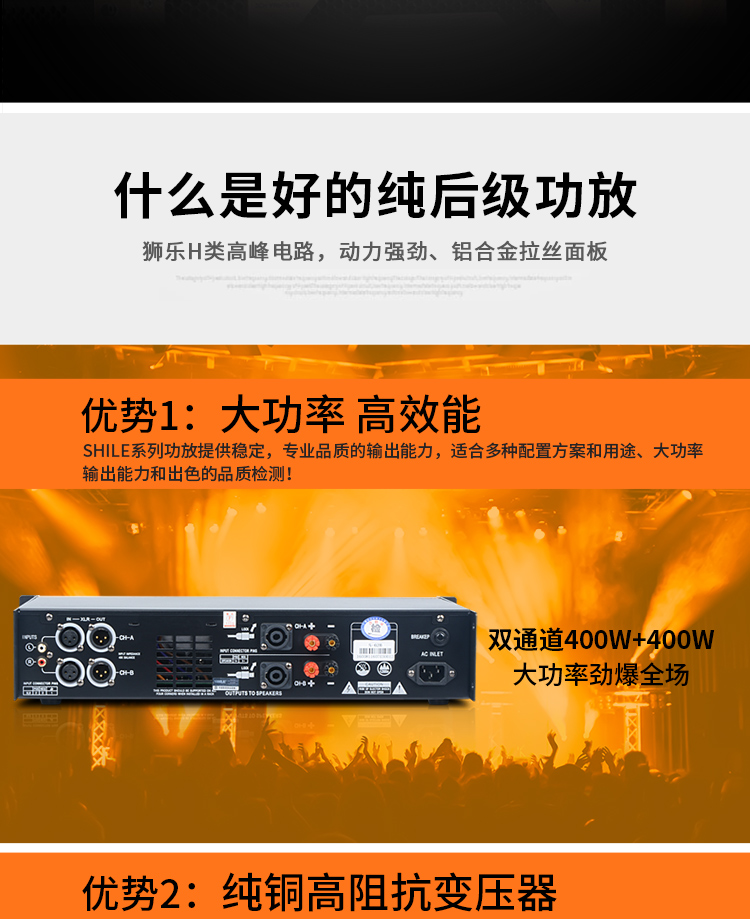
常见问题及解决方法一

若音频线连接后无声音,先要确认音频线是否已正确插入。可能是插得不够牢固,导致接触不佳。这时,可以尝试重新插拔音频线的两端接口。
接下来,要核对主机与音箱的音量是否设定得当,或许主机已调至静音,或者音箱的音量已被降至最低。在主机上,可以通过系统音量调节或多媒体键来增加音量;而在音箱上,则需转动旋钮或按下按键来调整音量大小。
若蓝牙连接不成功,那可能是因为周边有过多蓝牙设备造成干扰。这时,可以尝试关闭一些不常用的蓝牙设备。
或许是因为距离太远。通常情况下,蓝牙的有效连接范围在10米之内,所以最好将音箱和主机的距离缩短,之后再尝试进行连接。
你有没有试过将音箱连接到主机?能否分享一下你的使用心得,或者告诉我你遇到的问题?同时,也欢迎你为这篇文章点赞和转发。









